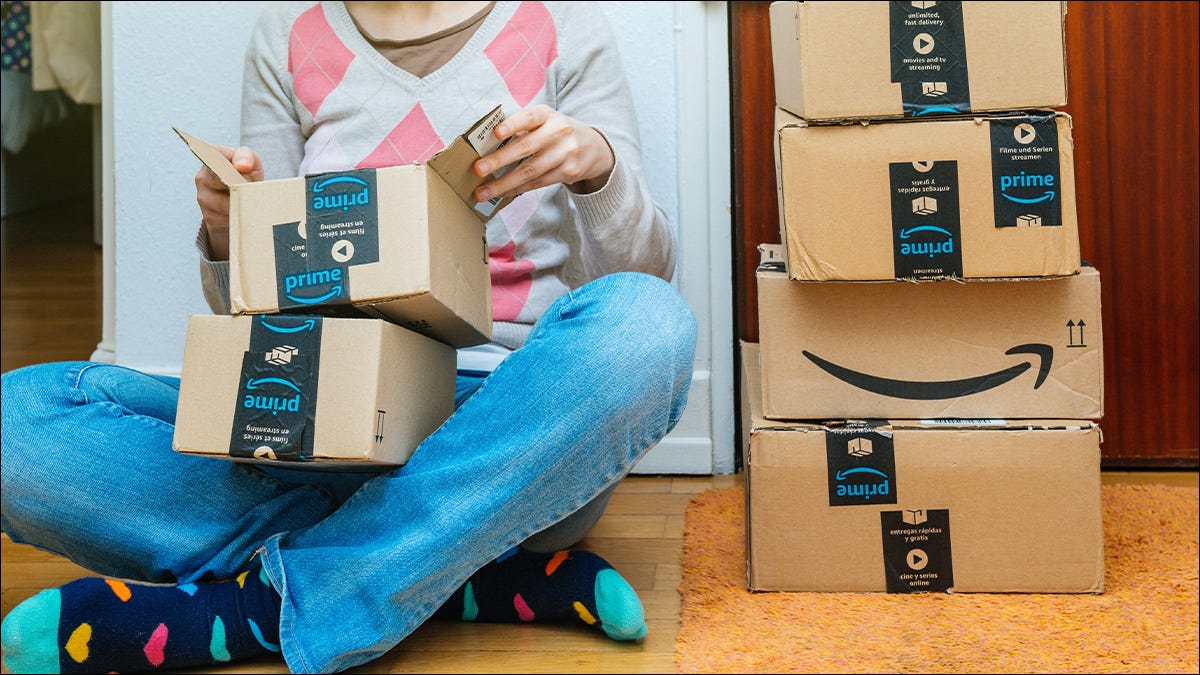
La plupart des nous avons dépensé pas mal d'argent sur Amazon au fil des ans, en particulier pendant la pandémie. Si vous êtes curieux de savoir exactement combien d'argent vous avez dépensé sur votre compte Amazon, il existe un moyen de vérifier le total.
Pourquoi vérifier votre historique d'achat Amazon ?
Pour certaines personnes, le suivi minutieux des achats fait partie de leurs opérations commerciales. En fait, les outils que nous utiliserons dans la partie “Comment faire” de l'article sont destinés à un usage professionnel, mais nous les empruntons pour fouiller dans nos historiques d'achat.
 RELATEDComment voir le premier achat Amazon que vous avez effectué
RELATEDComment voir le premier achat Amazon que vous avez effectué
Pour le reste d'entre nous, cependant, c'est en grande partie une question de curiosité. Nous avons examiné comment vérifier votre premier achat sur Amazon – mon premier achat sur Amazon, un manuel, était assez ennuyeux – et aujourd'hui, nous allons creuser encore plus profondément dans votre historique d'achat sur Amazon pour aider à résoudre toutes sortes de curiosités.
Si vous vous êtes déjà demandé combien vous avez dépensé au total sur Amazon, quel a été votre achat le plus cher, combien vous dépensez chaque année dans votre rafale d'achats de Noël de dernière minute centrés sur Amazon, ou toute autre chose qui peut être quantifiée et triée sur vos habitudes de dépenses Amazon, vous pouvez creuser et découvrir.
Comment voir vos totaux d'achat Amazon et plus
Nous ne pouvons pas analyser les données que nous n'avons pas, donc la première étape consiste à mettre la main sur vos données d'achat Amazon d'une manière qui est facile à trier et à analyser. Parcourir des années d'achats dans l'interface standard de l'historique des commandes Amazon et faire le total à la main ne suffira pas.
Demandez l'historique de vos commandes Amazon
Lorsque vous êtes connecté à votre compte Amazon sur un ordinateur (et non à l'application sur votre téléphone ou votre tablette), accédez au menu Rapports sur l'historique des commandes.
Vous pouvez accéder directement au menu en utilisant cette URL. Vous pouvez le faire en cliquant sur “Comptes & Listes” puis en sélectionnant “Comptes” dans le menu déroulant.

Sur la page principale du compte, faites défiler jusqu'au & #8220;Préférences de commande et d'achat” section et cliquez sur “Télécharger les rapports de commande.”

Une fois que vous êtes dans la sous-page résultante, “Rapports sur l'historique des commandes,” vous pouvez utiliser le “Demander un rapport sur l'historique des commandes” en haut de la page pour demander les rapports dont nous avons besoin.

Pour obtenir une regardez votre historique Amazon et donnez-nous la possibilité de répondre à des questions telles que combien vous avez dépensé au fil des ans, nous devons en fait demander plusieurs rapports.
Tout d'abord, vous devez demander un “Articles” rapport avec une date de début qui correspond à votre premier achat Amazon et se termine par la date actuelle. Cela générera un rapport, dans un format de feuille de calcul de valeurs séparées par des virgules (fichier .CSV), montrant chaque achat et les données associées.
Deuxièmement, vous devez demander des rapports supplémentaires pour le type de rapport "Remboursements" "vous pouvez ignorer la demande de "Retours" type de rapport, car les données de retour n'affichent que les articles retournés physiquement à Amazon, n'incluent pas le montant monétaire et n'incluent pas les données sur les articles pour lesquels vous avez reçu un remboursement mais n'avez pas retourné un article (tels que comme obtenir un remboursement pour un envoi endommagé ou perdu).
Si vous avez un compte Amazon avec un long historique d'achat, sachez que vous devrez peut-être attendre de quelques minutes à plusieurs heures pour que la demande soit traitée.< /p>
Dans certains cas, vous pouvez même vous retrouver avec une demande de rapport infructueuse. Si cela se produit, nous vous recommandons de diviser les dates de votre historique d'achat. Ainsi, au lieu de demander un rapport sur les éléments qui s'étend du 01/01/1999 au présent, choisissez un endroit au milieu et divisez-le comme 01/01/1999 au 31/12/2011, puis 01/01/2012 au présent . Vous recevrez deux rapports, mais il ne s'agit que de simples données de feuille de calcul que vous pouvez fusionner.
Comment analyser votre historique d'achat Amazon
 Tu ne vas pas croire combien j'ai dépensé pour LEGO Star Wars. ; Andrey_Popov/Shutterstock.com
Tu ne vas pas croire combien j'ai dépensé pour LEGO Star Wars. ; Andrey_Popov/Shutterstock.comUne fois que vous avez les fichiers CSV, il vous suffit de les ouvrir dans votre tableur préféré et d'utiliser certaines fonctions de base du tableur, telles que la sommation et le tri, pour extraire les données souhaitées. Vous pouvez utiliser Microsoft Excel, Google Sheets, OpenOffice Calc ou Apple Numbers, ou toute autre application de feuille de calcul prenant en charge CSV
Avec le “Items” feuille de calcul et la page “Remboursements” feuille de calcul chargée, voici quelques questions intéressantes auxquelles vous pouvez répondre concernant votre historique d'achats Amazon et comment y répondre.
Le formatage de ces feuilles de calcul de l'historique des achats d'Amazon est resté très cohérent au fil du temps, avec des rapports que nous avons extraits au fil des ans en utilisant les mêmes conventions de formatage. Dans les instructions suivantes, nous ferons référence à la lettre et au titre de la colonne avec certitude qu'ils auront le même aspect pour vous, mais veuillez ajuster les instructions pour refléter toute modification de la disposition des colonnes.
Quelle était la première chose à faire ? J'ai acheté sur Amazon ?
Vous pouvez consulter la page Commandes habituelle de votre compte Amazon pour voir la première chose que vous avez achetée sur Amazon. Ou, dans la feuille de calcul Articles, vous pouvez trier la colonne A, “Date de commande” à l'aide de la fonction de tri A-Z. L'entrée supérieure devrait être le premier achat. Dans mon cas, c'est le manuel que j'ai mentionné au début de l'article.
RELATED : Comment voir le premier achat Amazon que vous avez effectué< /strong>
Combien de commandes Amazon ai-je passées ?
Le nombre de commandes Amazon que vous avez passées sur Amazon correspond au nombre total de lignes dans les “Articles” feuille de calcul moins un (car une ligne de la feuille de calcul correspond aux en-têtes en haut). Si votre feuille de calcul contient 1 295 lignes, par exemple, vous avez passé 1 294 commandes sur Amazon.
Si vous voulez savoir combien de commandes vous avez passées, sans retours ni remboursements pour les envois endommagés, etc., vous pouvez également soustraire la même valeur (nombre de lignes moins une) trouvée dans le champ “Remboursements” ; feuille de calcul à partir de vos commandes totales.
Combien ai-je dépensé sur Amazon ?
Pour obtenir un aperçu précis du montant que vous avez dépensé sur Amazon au fil des ans, nous devons utiliser la fonction SOMME pour additionner deux valeurs : combien vous avez versé à Amazon et combien il a payé. ; vous ai remboursé.
Tout d'abord, dans les “Articles” feuille de calcul, vous devez localiser la colonne AD, “Item Total.” Cette colonne indique ce que vous avez réellement payé avec la taxe incluse. D'autres colonnes de la feuille de calcul, telles que la colonne M “Prix d'achat par unité”, ” ; affichez le prix hors taxes et la colonne L, “Prix catalogue par unité,” affiche le prix catalogue, pas le prix réel.
Faites défiler la colonne jusqu'en bas et créez une fonction de somme simple dans votre tableur, par exemple =SUM(AD2:ADX) où la valeur finale X correspond à la valeur de la dernière ligne de données, par exemple AD1209 . La valeur résultante est la somme de la colonne et représente le montant total d'argent que vous avez payé à Amazon.
Maintenant, répétez le processus en créant une fonction SOMME sur le “Refunds” rapport. Étant donné que le rapport de remboursement fournit le remboursement du prix d'achat et le remboursement de la taxe dans des colonnes distinctes, nous devons les combiner. Faites défiler vers le bas et combinez la colonne J “Montant du remboursement” avec la colonne K “Montant de la taxe de remboursement” en utilisant la fonction =SUM(J2:JX, K2:KX) où vous avez remplacé le X par le numéro de la dernière ligne, comme J40 et K40 .
Maintenant, soustrayez simplement la valeur de l'achat et remboursement d'impôt de la valeur totale que nous venons de créer sur les “Articles” tableur. Si l'historique total de vos achats s'élève à 20 000 USD et que l'historique total des remboursements s'élève à 1 600 USD, le montant total que vous avez réellement dépensé sur Amazon est de 18 400 USD.
Quels articles étaient des cadeaux ?
Il est un peu difficile de répondre à cette question particulière car tous les cadeaux que vous avez achetés sur Amazon n'ont pas nécessairement été expédiés par Amazon au destinataire.
Vous devrez peut-être parcourir les données et rechercher les achats effectués pendant les vacances que vous célébrez. comme les membres de la famille’ les anniversaires, Noël ou d'autres fêtes de cadeaux, pour vraiment le composer.
Mais si vous utilisez beaucoup Amazon pour envoyer des cadeaux à vos amis et à votre famille dans tout le pays, vous avez de la chance. Vous pouvez trier la colonne T, “Nom de l'adresse de livraison,” pour trier tous vos envois Amazon par le nom de leur destinataire. Ensuite, ignorez simplement votre propre nom et regardez tout ce que vous avez expédié à tout le monde.
Quelle est la chose la plus chère que j'ai achetée sur Amazon ?
Pour trouver l'article le plus cher que vous ayez acheté sur Amazon, vous pouvez choisir de trier par prix avant ou après taxe. Avant de le faire, cependant, c'est une sorte de jeu amusant pour essayer de deviner ce que vous pensez de l'objet. Par exemple, j'ai deviné que la chose la plus chère que j'aie jamais achetée sur Amazon était un GPU, un moniteur haut de gamme ou un autre kit technique tout aussi cher.
Une fois que vous& #8217;ai pris une hypothèse, triez simplement la colonne AD “Item Total” (pour le prix après taxe) ou la colonne M “Prix d'achat par unité” (pour prix HT) avec la fonction de tri Z-A pour afficher la valeur la plus élevée en haut de page.
Un GPU et un moniteur haut de gamme figuraient, en fait, parmi mes 10 achats les plus chers, mais il s'avère que les deux principales choses étaient un fauteuil roulant ultra-léger pour mon beau-père et un air de fenêtre de style selle haut de gamme. conditionneur.
De tous les tris que j'ai faits, je dois dire que le tri par les achats les plus chers a fini par être ma méthode préférée d'analyse des données. Lorsque j'ai regardé l'argent total dépensé et que j'ai parcouru l'historique des achats en général, j'ai eu l'impression de “Qu'est-ce que je fais de ma vie ? J'ai acheté beaucoup de choses stupides au fil des ans.
Mais parmi les choses les plus chères que j'ai achetées, elles sont toutes encore utilisées ou ont été utilisées jusqu'à ce qu'elles s'usent ou soient retirées. Ce qui, je suppose, compense mes achats les plus douteux comme des équipements de fitness rarement utilisés ou la fois où j'ai acheté cette pelle à neige bizarre avec la roue géante, n'est-ce pas ? trouver dans votre historique d'achat Amazon, au moins maintenant vous savez où trouver cette information et comment l'analyser en amont et en aval.
LIRE LA SUITE
- › 6 choses qui ralentissent votre Wi-Fi (et que faire à leur sujet)
- &rsaquo ; Android 13 est sorti : nouveautés et date de disponibilité
- &rsaquo ; JBL Live Free 2 Review : excellente suppression du bruit, son correct
- › Il est normal de lésiner sur ces 10 produits technologiques
- &rsaquo ; Comment ajouter des visualisations Winamp à Spotify, YouTube, etc.
- &rsaquo ; 10 fonctionnalités cachées d'Android 13 que vous auriez pu manquer

